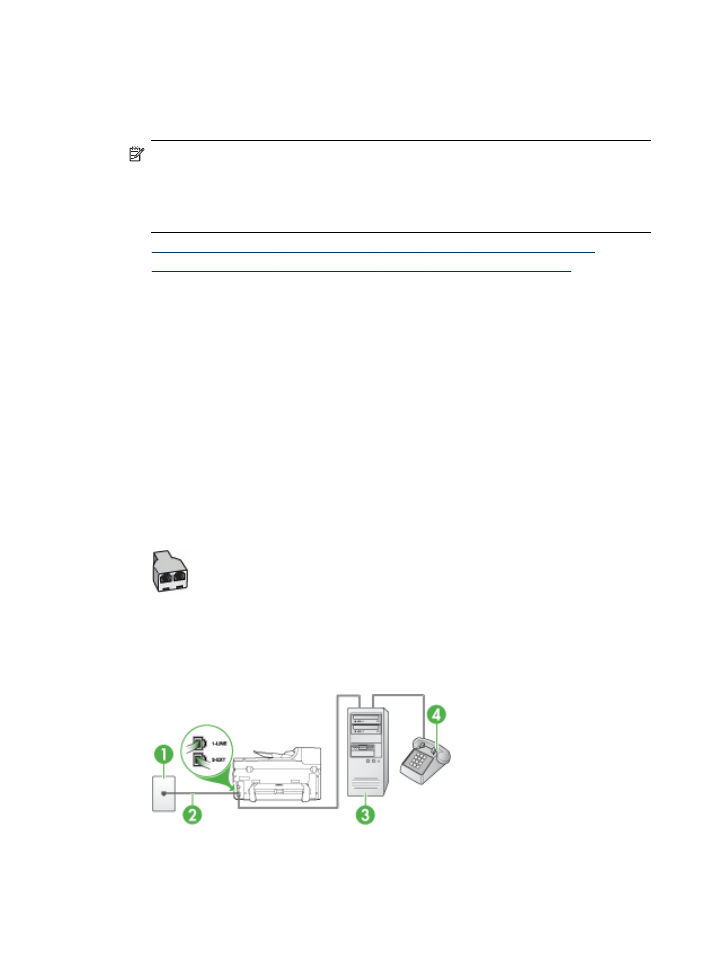
Cas H : Ligne voix/télécopie partagée avec un modem d'ordinateur
Si vous recevez à la fois des appels vocaux et des appels de télécopie au même
numéro de téléphone et que vous avec connecté un modem sur cette ligne
téléphonique, configurez le périphérique comme décrit dans cette section.
Remarque Votre modem d'ordinateur partageant la ligne téléphonique avec le
périphérique, vous ne pourrez pas utiliser simultanément le modem et le
périphérique. Par exemple, vous ne pouvez pas utiliser le périphérique pour la
télécopie si vous êtes déjà en train d'utiliser le modem d'ordinateur pour envoyer
un courrier électronique ou accéder à Internet.
•
Ligne voix/télécopie partagée avec un modem d'accès distant d'ordinateur
•
Ligne voix/télécopie partagée avec un modem d'ordinateur DSL/ADSL
Ligne voix/télécopie partagée avec un modem d'accès distant d'ordinateur
Si vous utilisez votre ligne téléphonique pour la télécopie et les appels téléphoniques,
procédez comme suit pour configurer votre télécopieur.
Vous pouvez configurer le périphérique de deux manières différentes avec votre
ordinateur, selon le nombre de ports téléphoniques dont dispose ce dernier. Avant de
commencer, vérifiez si votre ordinateur dispose d'un ou de deux ports téléphoniques :
•
Si votre ordinateur ne dispose que d'un port téléphonique, vous devrez faire
l'acquisition d'un séparateur parallèle (ou coupleur), comme indiqué ci-dessous.
Un séparateur parallèle dispose d'un port RJ-11 à l'avant et de deux ports RJ-11 à
l'arrière. N'utilisez pas un séparateur téléphonique à 2 lignes, un séparateur série
ou un séparateur parallèle qui dispose de deux ports RJ-11 à l'avant et d'une prise
à l'arrière.
Figure 10-7 Exemple de séparateur parallèle
•
Si votre ordinateur est équipé d'un port téléphonique, configurez le périphérique
comme décrit ci-dessous.
Figure 10-8 Vue arrière du périphérique
Configuration de la télécopie pour le périphérique
167
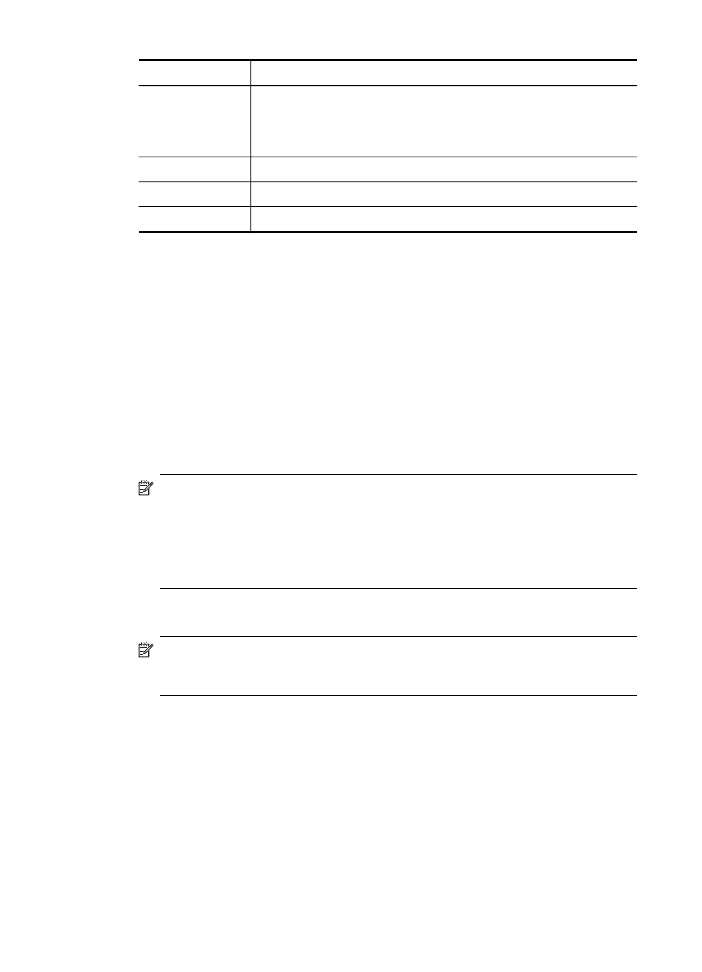
1
Prise téléphonique murale
2
Cordon téléphonique fourni avec le périphérique branché sur le port 1-
LINE situé à l'arrière du périphérique
Vous pourriez devoir brancher le cordon de téléphone fourni sur
l'adaptateur fourni pour votre pays/région.
3
Séparateur parallèle
4
Ordinateur
5
Téléphone
Pour configurer le périphérique sur la même ligne téléphonique qu'un
ordinateur doté d'un port téléphonique
1. Ôtez la prise blanche du port 2-EXT à l'arrière de votre périphérique.
2. Localisez le cordon téléphonique qui relie l'arrière de votre ordinateur (votre
modem) à une prise murale. Débranchez le cordon de la prise téléphonique
murale et branchez-le dans le séparateur parallèle.
3. Branchez un cordon téléphonique entre le séparateur parallèle et le port 2-EXT à
l'arrière du périphérique.
4. Connectez un téléphone au séparateur parallèle.
5. Utilisez le cordon téléphonique fourni avec le périphérique : branchez l'une des
extrémités sur la prise téléphonique murale et l'autre sur le port 1-LINE situé à
l'arrière du périphérique.
Remarque Vous pourriez devoir brancher le cordon de téléphone fourni sur
l'adaptateur fourni pour votre pays/région.
Si vous n'utilisez pas le cordon fourni pour la connexion entre la prise
téléphonique murale et le périphérique, vous ne pourrez peut-être pas envoyer
de télécopies. Ce cordon spécial est différent des autres cordons
téléphoniques que vous possédez éventuellement chez vous ou au bureau.
6. Si le logiciel du modem de votre ordinateur est défini pour recevoir des télécopies
automatiquement, désactivez ce paramètre.
Remarque Si vous ne désactivez pas l'option de réception automatique de
télécopies du logiciel de votre modem, le périphérique HP ne pourra pas
recevoir de télécopies.
Chapitre 10
168
Configuration et gestion
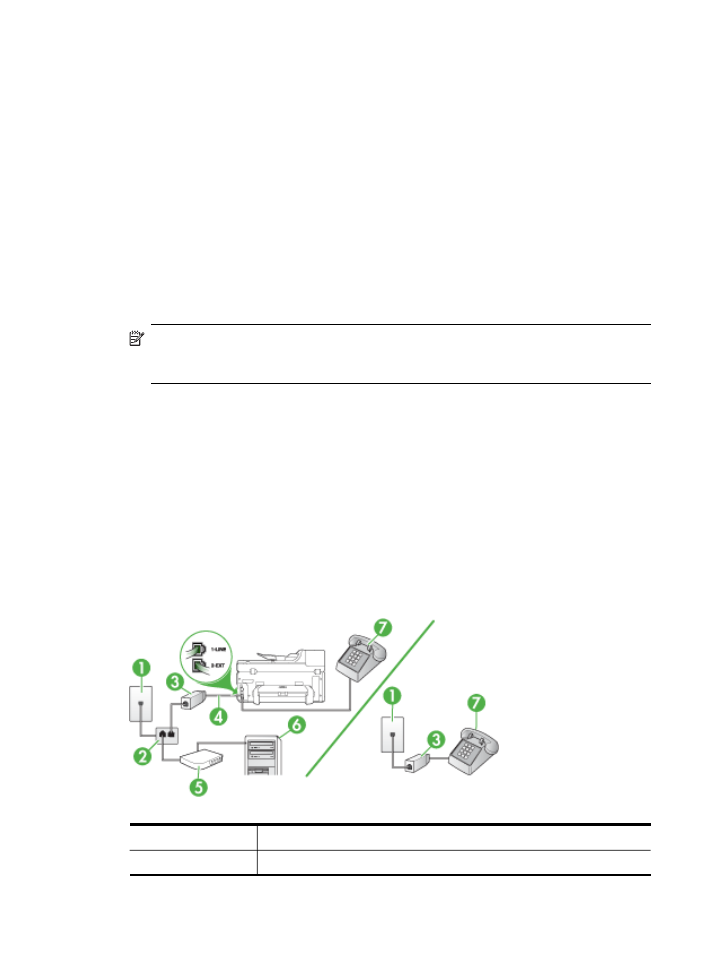
7. À présent, vous devez décider comment votre périphérique répond aux appels,
automatiquement ou manuellement :
•
Si vous configurez le périphérique pour qu'il réponde automatiquement aux
appels, il prendra tous les appels entrants et recevra les télécopies. Dans ce
cas, le périphérique ne pourra pas faire la distinction entre les appels de
télécopie et les appels vocaux ; si vous pensez qu'il s'agit d'un appel vocal,
vous devez y répondre avant que le périphérique ne prenne l'appel. Pour
paramétrer le périphérique afin qu'il réponde automatiquement aux appels,
activez le paramètre Réponse automatique.
•
Si vous configurez le périphérique pour qu'il réponde manuellement aux
télécopies, vous devez prendre les appels entrants en personne ; sinon, le
périphérique ne peut pas recevoir de télécopies. Pour paramétrer le
périphérique afin de répondre aux appels manuellement, désactivez le
paramètre Réponse automatique.
8. Exécutez un test de télécopie.
Remarque Si l'ordinateur comporte deux ports téléphoniques à l'arrière, vous
n'avez pas besoin d'utiliser un séparateur parallèle. Vous pouvez connecter le
téléphone sur le port « OUT » du modem d'accès distant d'ordinateur.
Si vous décrochez le téléphone avant le périphérique et que vous entendez les
tonalités d'un télécopieur en mode d'émission, vous devez répondre manuellement à
l'appel de télécopie.
Si vous utilisez la ligne téléphonique pour la voix, la télécopie et un modem d'accès
distant d'ordinateur, procédez comme suit pour configurer votre télécopieur.
Si vous rencontrez des problèmes lors de la configuration du périphérique avec
l'équipement en option, contactez votre fournisseur de services local pour obtenir une
aide supplémentaire.
Ligne voix/télécopie partagée avec un modem d'ordinateur DSL/ADSL
Suivez ces instructions si votre ordinateur utilise un modem DSL/ADSL
1
Prise téléphonique murale
2
Séparateur parallèle
Configuration de la télécopie pour le périphérique
169
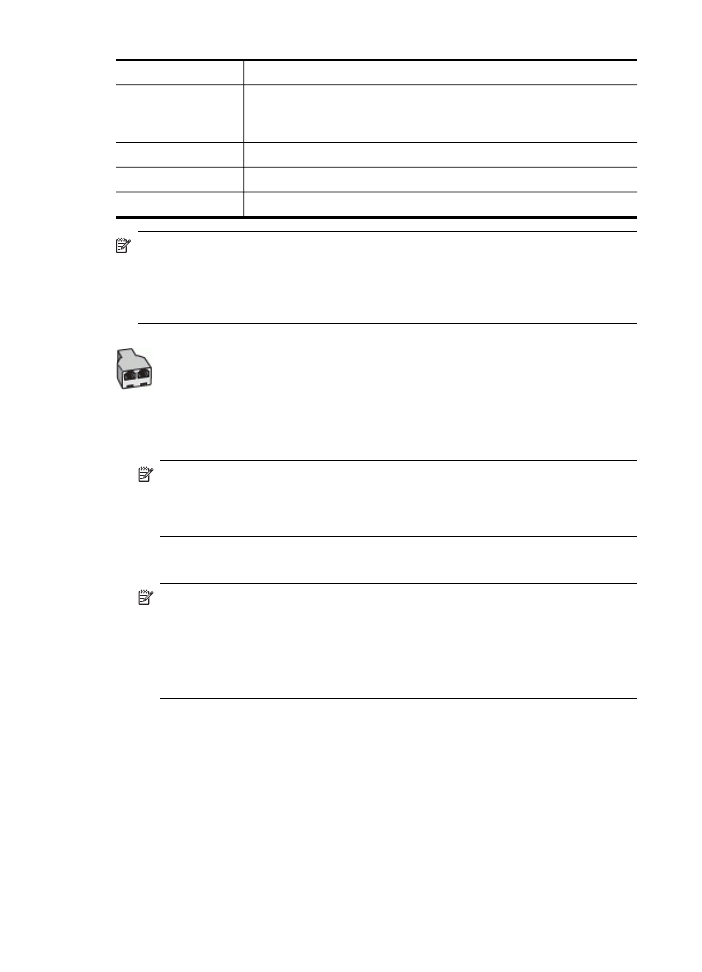
3
Filtre DSL/ADSL
4
Cordon téléphonique fourni avec le périphérique
Vous pourriez devoir brancher le cordon de téléphone fourni sur
l'adaptateur fourni pour votre pays/région.
5
Modem DSL/ADSL
6
Ordinateur
7
Téléphone
Remarque Vous devrez vous procurer un séparateur parallèle. Un séparateur
parallèle dispose d'un port RJ-11 à l'avant et de deux ports RJ-11 à l'arrière.
N'utilisez pas un séparateur téléphonique à 2 lignes, un séparateur en série ou un
séparateur parallèle qui dispose de deux ports RJ-11 à l'avant et d'une prise à
l'arrière.
Pour configurer le périphérique avec un modem d'ordinateur DSL/ADSL
1. Obtention d'un filtre DSL auprès de votre fournisseur DSL.
Remarque Les téléphones utilisés ailleurs dans la maison ou le bureau et
partageant le même numéro de téléphone avec le service DSL doivent être
connectés à des filtres DSL supplémentaires, sinon vous subirez des
interférences lors des appels vocaux.
2. Utilisez le cordon téléphonique fourni avec les appareils : connectez l'une des
extrémités au filtre DSL et l'autre au port 1-LINE situé à l'arrière du périphérique.
Remarque Vous pourriez devoir brancher le cordon de téléphone fourni sur
l'adaptateur fourni pour votre pays/région.
Si vous n'utilisez pas le cordon fourni pour la connexion entre le filtre DSL et le
périphérique, vous ne pourrez peut-être pas envoyer de télécopies. Ce
téléphone spécial possède un cordon différent des autres cordons
téléphoniques que vous possédez éventuellement chez vous ou au bureau.
3. Si vous disposez d'un système téléphonique en parallèle, ôtez la prise blanche du
port 2-EXT à l'arrière du périphérique, puis branchez un téléphone sur ce port.
4. Connectez le filtre DSL au séparateur parallèle.
5. Connectez le modem DSL au séparateur parallèle.
6. Connectez le séparateur parallèle à la prise murale.
7. Exécutez un test de télécopie.
Quand le téléphone sonne, le périphérique répond automatiquement après le nombre
de sonneries défini dans le paramètre Nombre de sonneries avant prise de ligne. Il
envoie ensuite une tonalité de réception de télécopie au télécopieur d'origine et
commence à recevoir la télécopie.
Chapitre 10
(suite)
170
Configuration et gestion
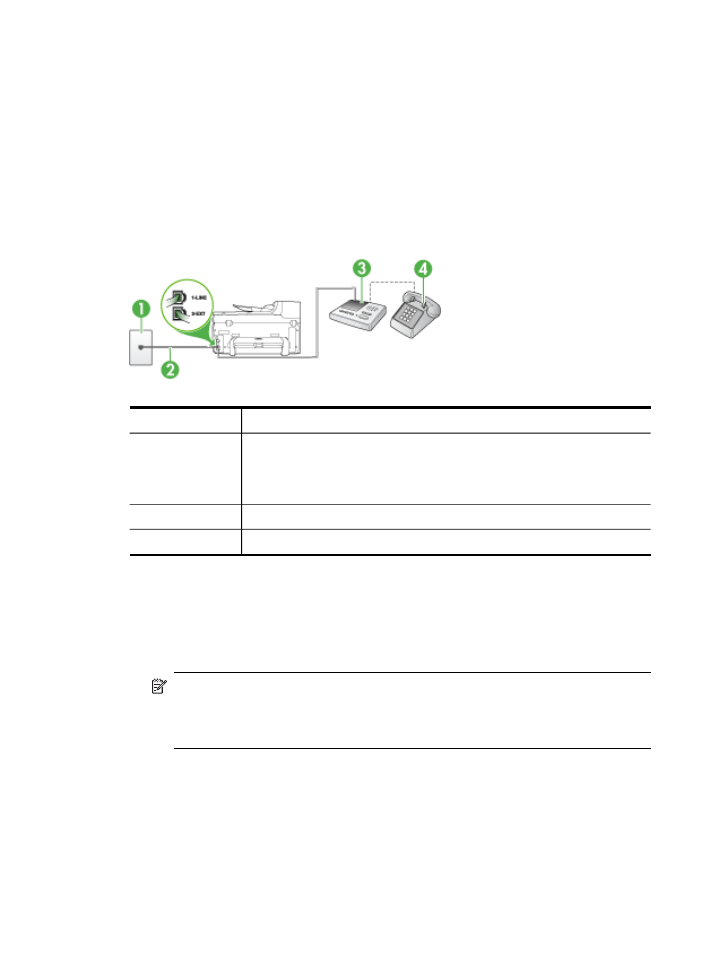
Si vous rencontrez des problèmes lors de la configuration du périphérique avec
l'équipement en option, contactez votre fournisseur de services local pour obtenir une
aide supplémentaire.